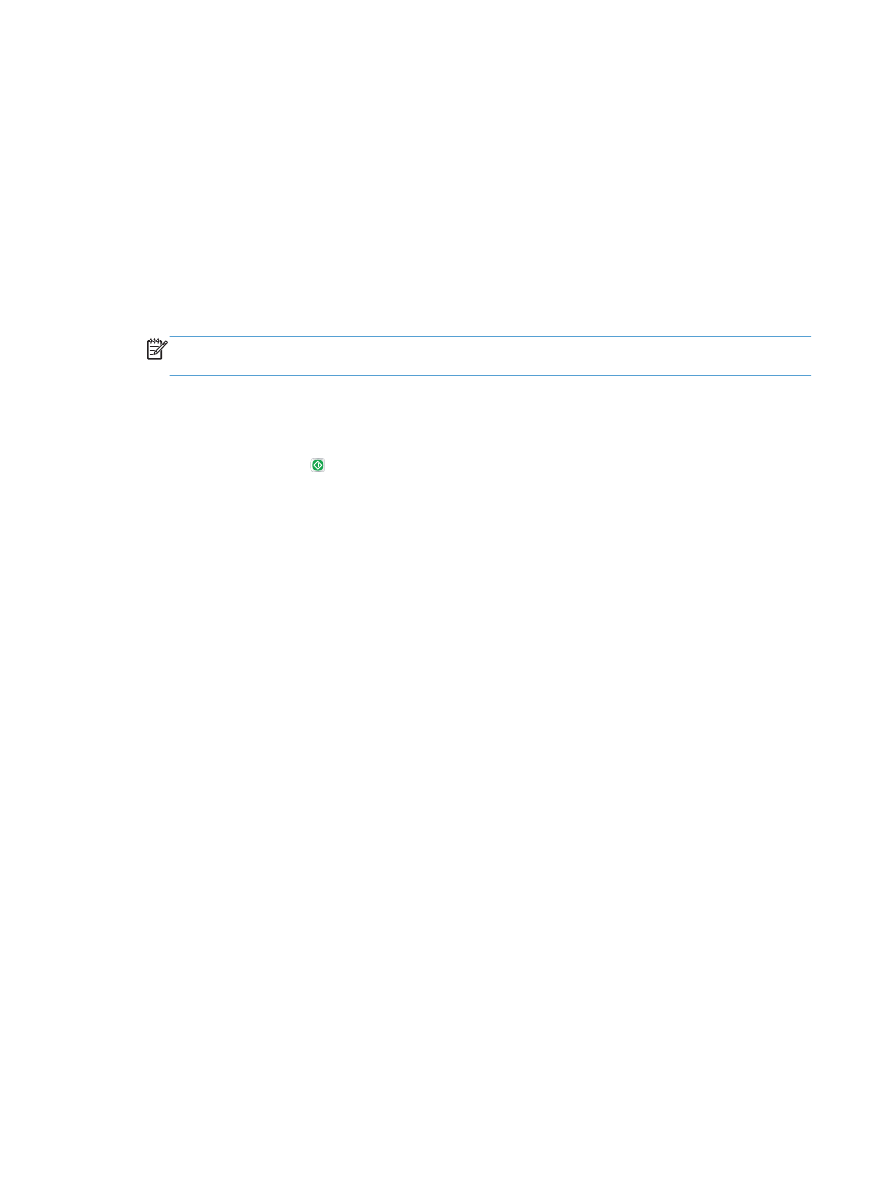
Supressió de pàgines en blanc per a faxos
Podeu configurar el producte per excloure les pàgines en blanc en el document original de la imatge
enviada per fax. Per defecte, el producte inclou totes les pàgines de les imatges enviades per fax.
Utilitzeu el procediment següent per suprimir pàgines en blanc:
1.
A la pantalla d'inici del tauler de control del producte, toqueu el botó
Fax
.
2.
Completeu els camps de la primera pantalla per especificar la informació de destinatari del fax.
3.
Toqueu el botó
Més opcions
de la part inferior de la pantalla.
4.
Toqueu el botó
Supressió pàg. en blanc
.
NOTA:
Si el botó no es troba a la primera pàgina d'opcions, torneu a tocar el botó
Més
opcions
.
5.
Seleccioneu l'opció
S'ha habilitat
.
6.
Toqueu el botó
D'acord
per desar els canvis.
7.
Toqueu el botó Inicia per començar l'escaneig.
184
Capítol 8 Fax
CAWW
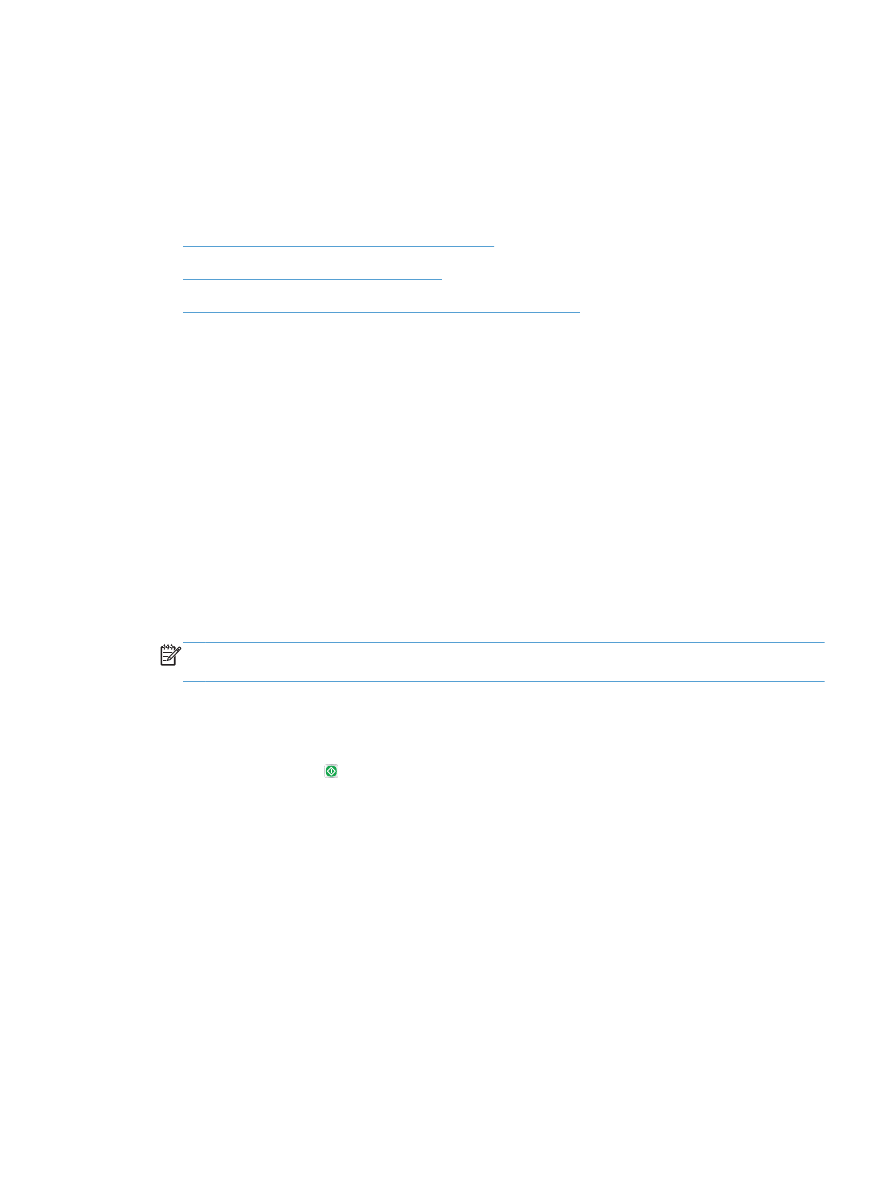
Ús del processament avançat de les imatges per a
tasques d'enviament de fax
A més de les funciones bàsiques de processament d'imatges, aquest producte està equipat amb una
tecnologia que permet utilitzar funcions de processament avançat de les imatges.
●
Orientació automàtica de la imatge per a faxos
●
Ajustament automàtic del to per a faxos
●
Detecció automàtica de problemes d'alimentació per a faxos
Orientació automàtica de la imatge per a faxos
Per a documents originals que tenen com a mínim 100 caràcters de text a la pàgina, el producte pot
detectar quina vora es troba a la part superior de la pàgina i orienta les imatges escanejades
apropiadament. Si escanegeu diverses pàgines i algunes de les pàgines estan al revés en relació amb
altres pàgines, la imatge escanejada resultant té totes les pàgines amb el costat dret cap amunt. Si
algunes de les pàgines tenen una orientació horitzontal, el producte gira la imatge perquè la part
superior de la pàgina estigui a la part superior de la imatge.
1.
A la pantalla d'inici del tauler de control del producte, toqueu el botó
Fax
.
2.
Completeu els camps de la primera pantalla per especificar la informació de destinatari del fax.
3.
Toqueu el botó
Més opcions
de la part inferior de la pantalla.
4.
Toqueu el botó
Orientació del contingut
.
NOTA:
Si el botó no es troba a la primera pàgina d'opcions, torneu a tocar el botó
Més
opcions
.
5.
Seleccioneu l'opció
Detecció automàtica
.
6.
Toqueu el botó
D'acord
per desar els canvis.
7.
Toqueu el botó Inicia per començar l'escaneig.
Ajustament automàtic del to per a faxos
Podeu configurar el producte perquè ajusti automàticament la foscor, el contrast i la configuració de
neteja de fons de pàgina a pàgina. Per exemple, si el document original té algunes pàgines que són
més clares que altres, la imatge escanejada resultant té una configuració de foscor més uniforme per a
totes les pàgines.
1.
A la pantalla d'inici del tauler de control del producte, toqueu el botó
Fax
.
2.
Completeu els camps de la primera pantalla per especificar la informació de destinatari del fax.
3.
Toqueu el botó
Més opcions
de la part inferior de la pantalla.
CAWW